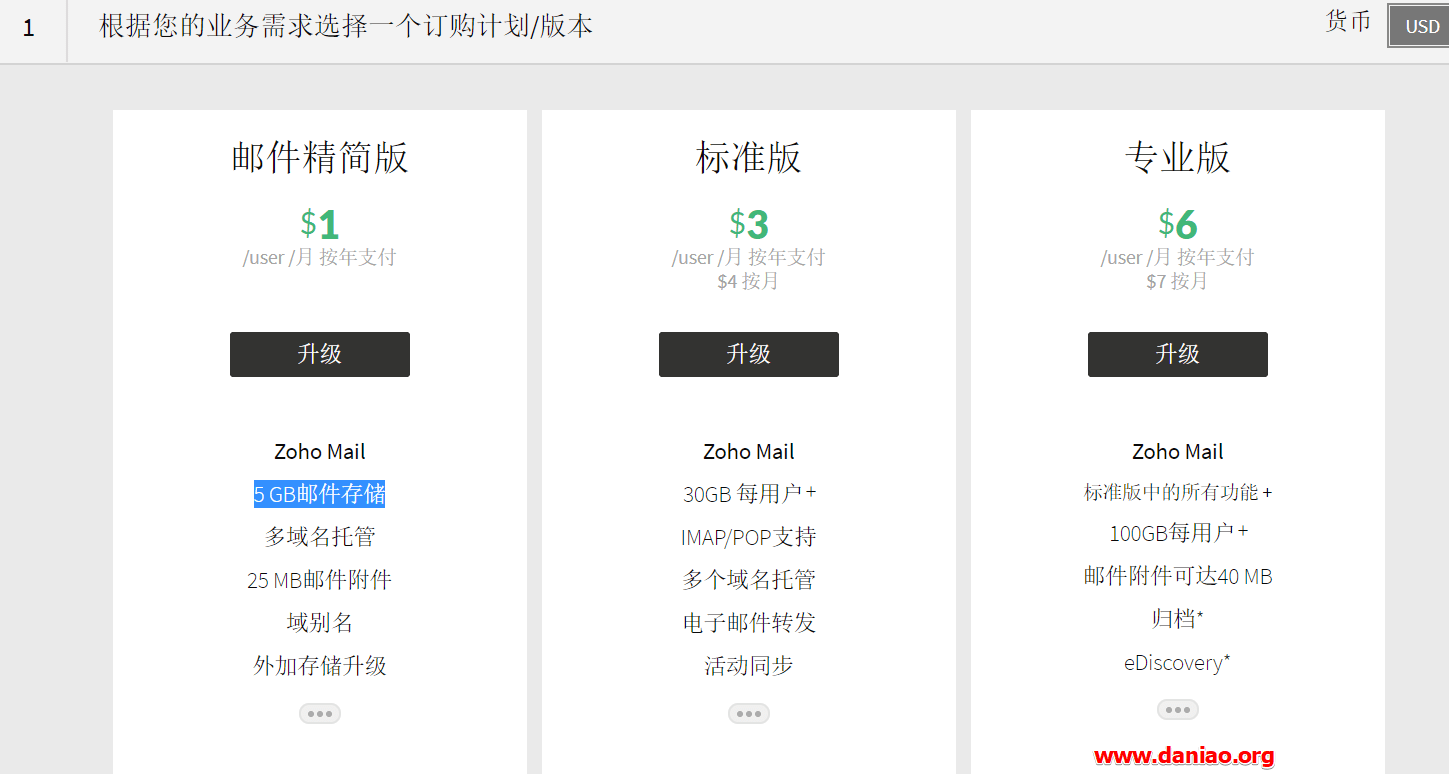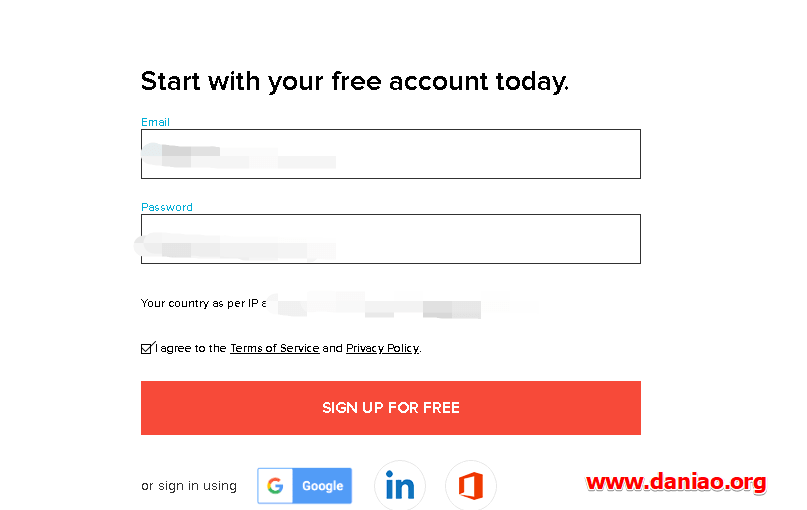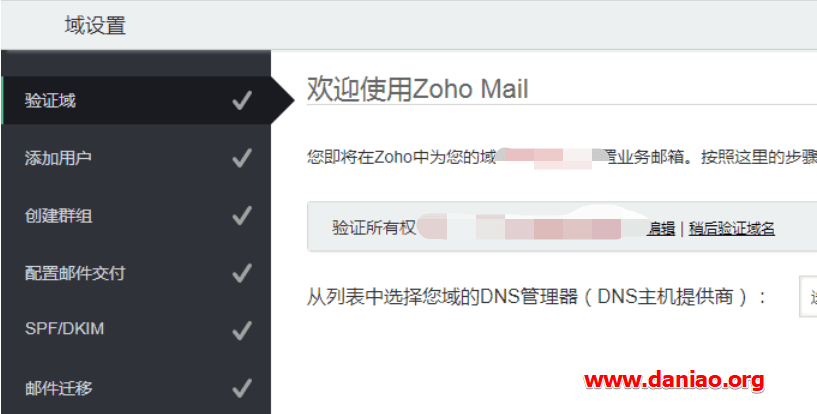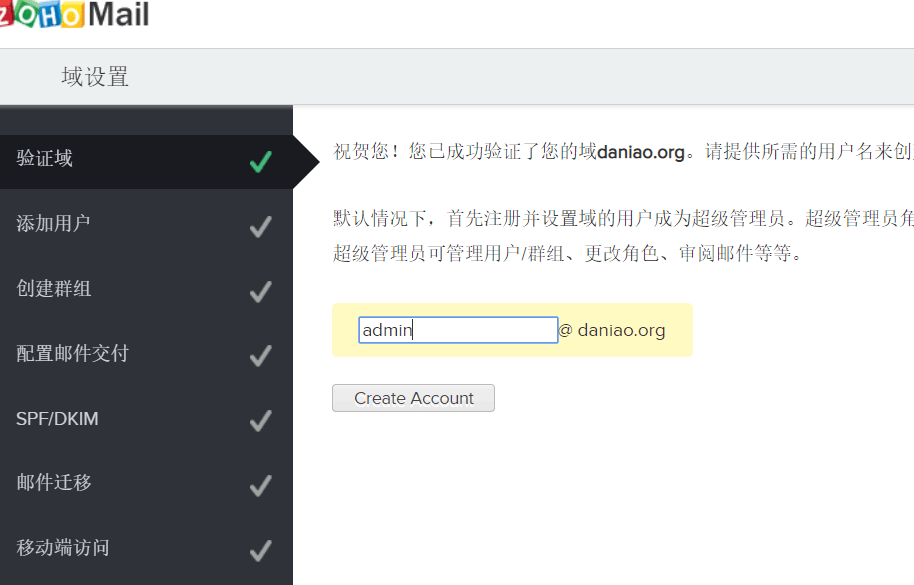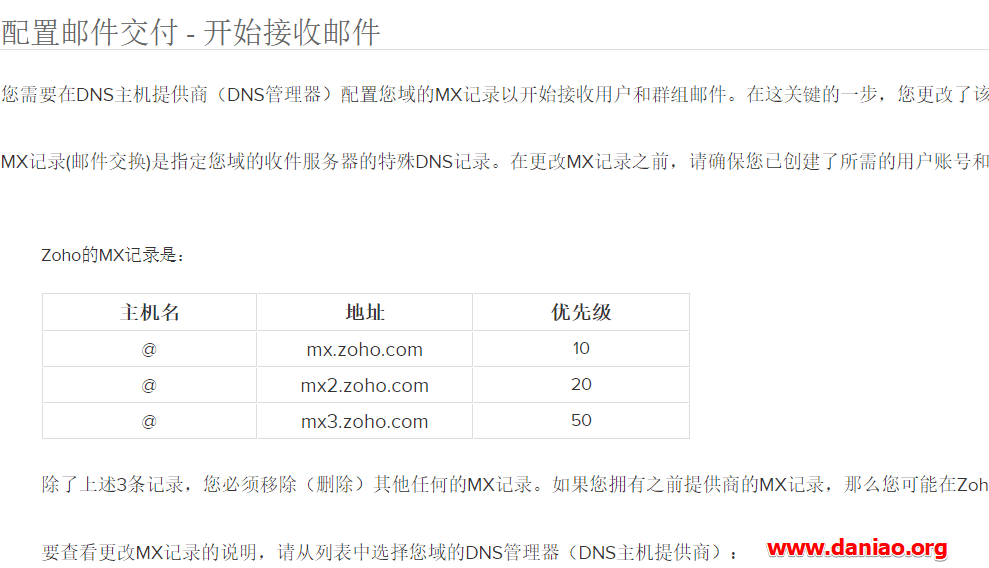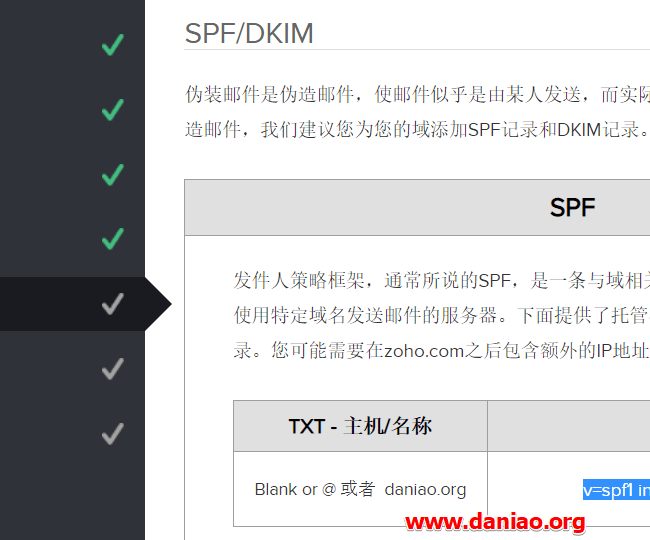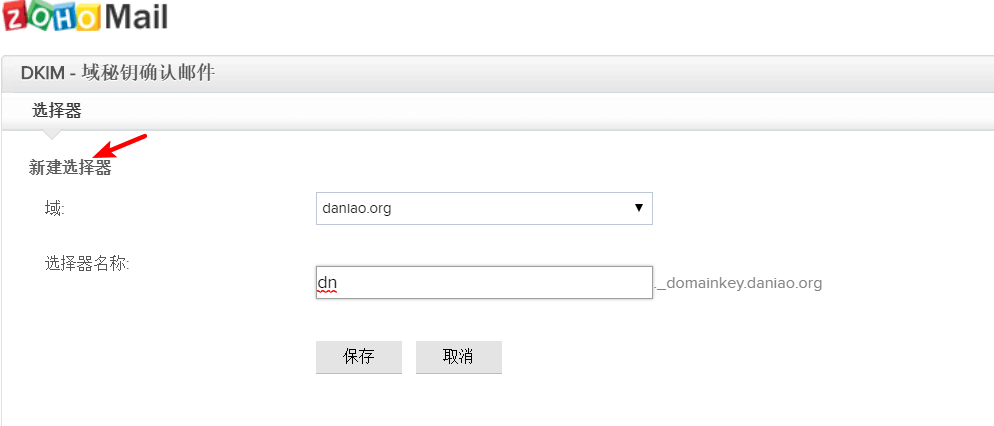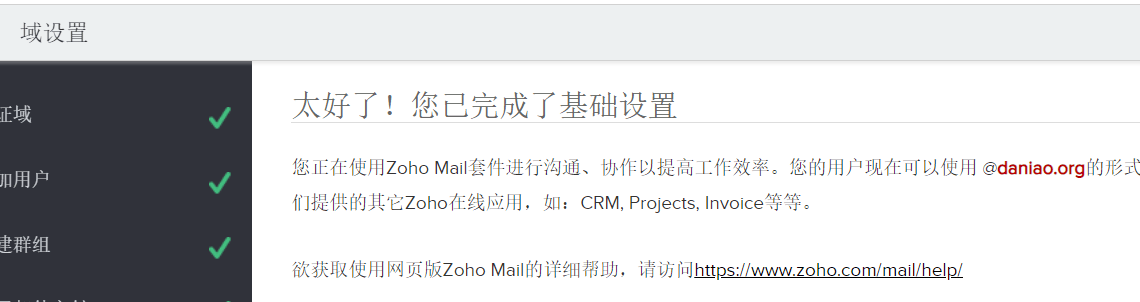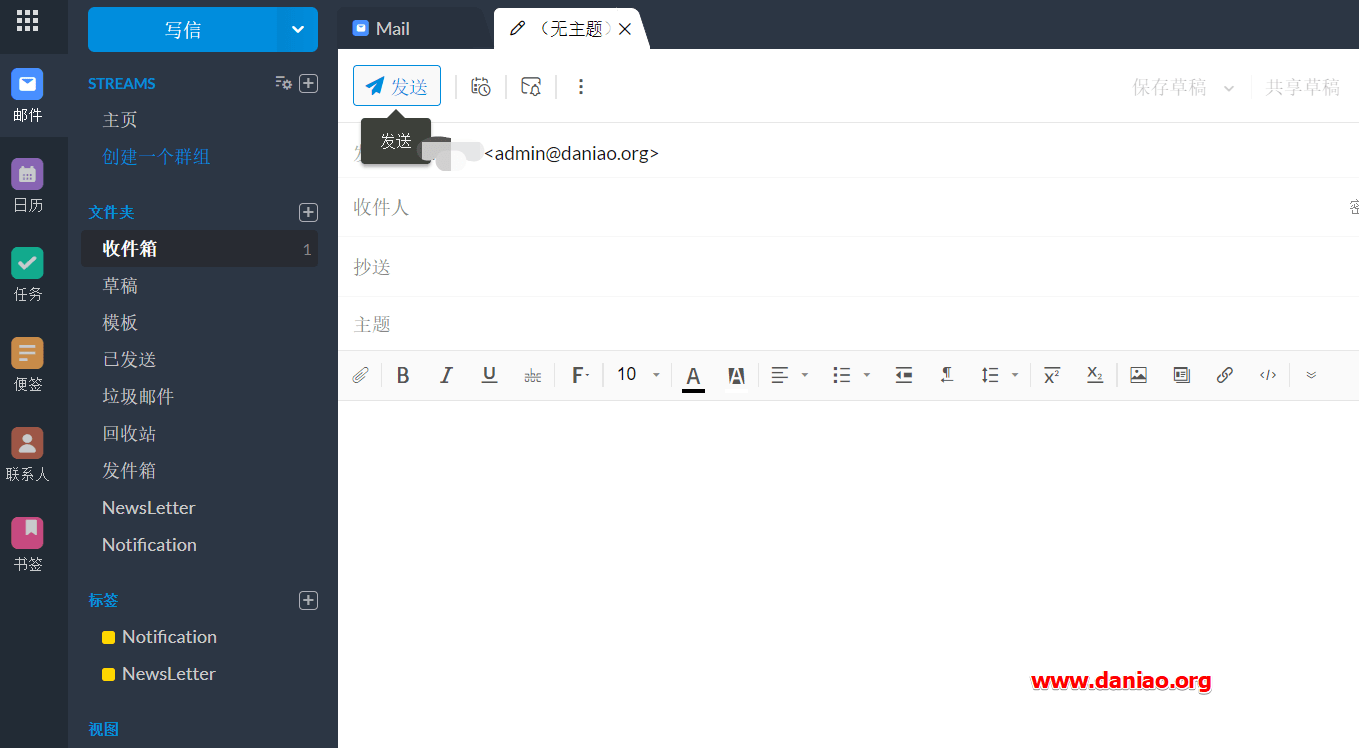Zoho有国际版和国内版本,我们一定要在ZOHO.COM也就是国际版下注册,这样验证域名就比较简单的解析验证,如果是ZOHO.COM.CN账户下,那还需要扫描身份证等复杂的事情。但是大鸟发现国际版提交总是出现:我们无法处理您的请求!请稍后再试或联系[email protected]。挂了QQ注册就很简单了。
Zoho Mail我们注册免费版,用起来和收费的也差别不大,同样支持DomainKeys, DKIM, IMAP, SPF, HTTPS和两步验证,只不过在付费的Zoho Mail在存储容量、附件大小、绑定域名等方面比免费版的强一些。最便宜的是年付1美元/月,5GB邮件存储。
我们发现Zoho Mail涨价了,这篇文章我们就来看看Zoho Mail如何注册于使用,目前的注册已经和以前有很大区别了。
一、Zoho Mail注册
国际版网址:https://www.zoho.com/mail/
国内版:https://www.zoho.com.cn/(这里就不要去了)
这里我们需要挂QQ才可以注册国际版的Zoho Mail。注册很简单,就是输入邮箱和密码就可以注册了。如图:
点击红色按钮就可以注册了,之后到邮箱了激活,然后登陆。
二、Zoho Mail验证管理
注册好我们就可以登陆,登陆会有提示,邮箱验证,输入手机验证等我们根据提示操作即可,登陆界面如图:
1、选择域名注册商及CNAME绑定
因为没有验证域名的所有权,所有我们看到了验证域名,这里还要强调下我们一定要在ZOHO.COM下注册,这样验证域名就比较简单的解析验证,如果是ZOHO.COM.CN账户下,那还需要扫描身份证等复杂的事情。这里我们选择CNAME验证。如图: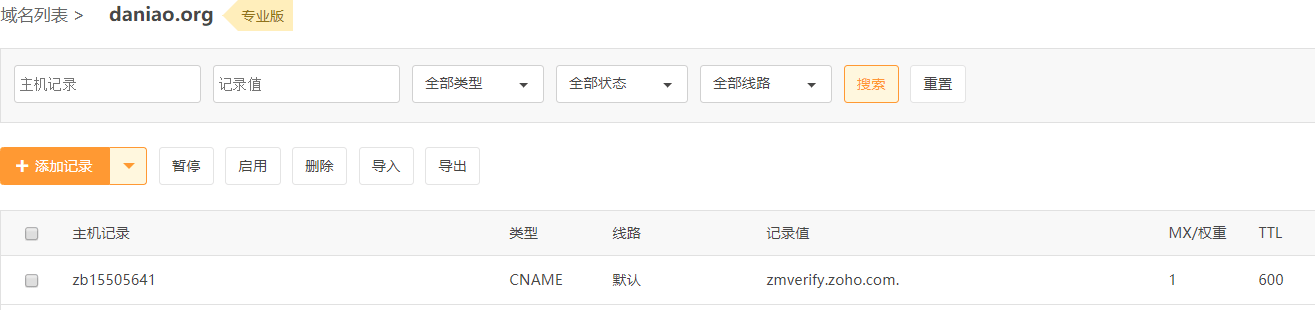
Zoho Mail在这里提供非常详细的操作说明,这也是Zoho Mail好用的原因,到DNS处添加CNAME验证后稍等一会儿到Zoho Mail处点击验证通过即可。
2、创建管理员邮箱
大鸟这里是[email protected]。因为是一个人使用,大鸟只创建一个用户就可以了,其他都跳过。如果需要设置根据提示操作即可!
3、设置MX记录
设置好mx记录,注意优先级的调整。这里设置好了这样才可以接受和发送邮件,如图:
三、SPF/DKIM
1:SPF记录,添加这个记录主要是为了避免自己的邮件被各在邮件商判定为垃圾邮件。这是设置TXT记录。如图:
2:DKIM域名秘钥确认邮件,这也是为了防止自己发出的邮件被误认为垃圾邮件。添加的方法也很简单,到邮件验证处,选择你要添加的域名。
到你的DNS处添加TXT记录,记录值就是刚刚生成的密钥,完成验证。
3:完成设置
邮件迁移和移动端访问我们根据需要来确定是否使用,这里我们也设置好之后,就完成了所有基础设置:
四、Zoho企业邮箱发信
登录到Zoho企业邮箱页面,就可以像平时一样操作发信了,这是Zoho Mail的界面,自己可以更换主题。
大鸟自己发了一份到163邮箱是完全没问题的,其他没测试,不过超链接很多的话不知道会不会被送到垃圾箱。
五、总结
Zoho很良心,免费版的也很好用,还带一大堆办公套件。当然了,为了更好的体验,我们可以升级到收费版本。因为ZOHO免费版本目前不支持POP了,所以在自建域名邮局设置订阅无法使用,需要付费ZOHO才可以POP收发。
因为是国外的邮箱,所以国内的用户还是用他们的国内版本或者是qq企业邮箱,这样速度上会快很多。
Zoho企业邮箱用来做邮件营销最关键的地方就可以发送大批量邮件的SMTP邮箱服务,当然我们用Zoho作为邮件订阅也非常好用,有兴趣的可试试。